关闭“自动完成”功能并清除其历史记录
清除IE浏览器自动完成下拉框
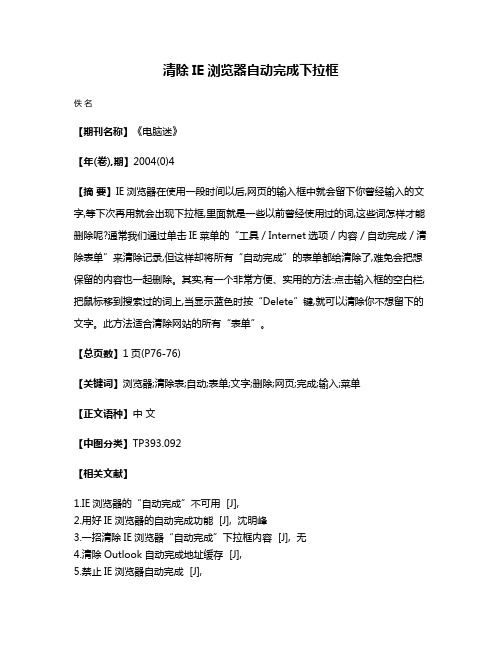
清除IE浏览器自动完成下拉框
佚名
【期刊名称】《电脑迷》
【年(卷),期】2004(0)4
【摘要】IE浏览器在使用一段时间以后,网页的输入框中就会留下你曾经输入的文字,等下次再用就会出现下拉框,里面就是一些以前曾经使用过的词,这些词怎样才能删除呢?通常我们通过单击IE菜单的“工具/Internet选项/内容/自动完成/清除表单”来清除记录,但这样却将所有“自动完成”的表单都给清除了,难免会把想保留的内容也一起删除。
其实,有一个非常方便、实用的方法:点击输入框的空白栏,把鼠标移到搜索过的词上,当显示蓝色时按“Delete”键,就可以清除你不想留下的文字。
此方法适合清除网站的所有“表单”。
【总页数】1页(P76-76)
【关键词】浏览器;清除表;自动;表单;文字;删除;网页;完成;输入;菜单
【正文语种】中文
【中图分类】TP393.092
【相关文献】
1.IE浏览器的“自动完成”不可用 [J],
2.用好IE浏览器的自动完成功能 [J], 沈明峰
3.一招清除IE浏览器“自动完成”下拉框内容 [J], 无
4.清除Outlook自动完成地址缓存 [J],
5.禁止IE浏览器自动完成 [J],
因版权原因,仅展示原文概要,查看原文内容请购买。
IE6安全设置和隐私保护

双击打开 Internet选项
点击使用空白页
点击删除Cookies
确定删除
点击删除文件
弹出提示框如图
勾选删除所有脱 机内容,点击确 定
点击设置按钮
设置界面如图
将使用的磁盘空间 拖动至50MB,或者 在窗口直接输入, 并点击移动文件夹
文件夹路径设置界 面如图
选择D盘的TEMP 目录,确定
3. 将隐私级别设定为中高,并设定使IE可以阻止弹出窗口; 4. 取消IE的所有自动完成功能,并清除自动完成的所有历史记录。
点击安全选项卡如 图
将安全级别调节成 高
点击受限制的站点 ,点击站点
输入 ,点击添加
输入 ,点击添加,完成后 点击确定
2. 将Internet区域的安全级别设定为高,将和 站点添加到受限制站点列表;
3. 将隐私级别设定为中高,并设定使IE可以阻止弹出窗口; 4. 取消IE的所有自动完成功能,并清除自动完成的所有历史记录。
点击内容选项卡, 单击自动完成
自动完成界面如图
IE6安全设置和隐私保护
背景描述:
Microsoft Internet Explorer,简称IE,是微软公司推出使用最广泛的网 页浏览器之一。在使用IE的过程中,为了能相对安全的访问网络,同时保 护个人隐私安全,用户需要对IE进行相应的安全配置。
操作流程:
1. 开启Internet选项,将IE主页设定为空白页,删除Cookies,删除 IE临时文件及其所有脱机内容,清除网站访问的历史记录,并将 IE临时文件使用的空间设定为50M,所在位置修改为D:\temp;
设置完成点击确定
点击清除历史记录
点击是
操作流程:
1. 开启Internet选项,将IE主页设定为空白页,删除Cookies,删除 IE临时文件及其所有脱机内容,清除网站访问的历史记录,并将 IE临时文件使用的空间设定为50M,所在位置修改为D:\temp;
Win10专业版如何清除浏览记录电脑清除使用记录方法
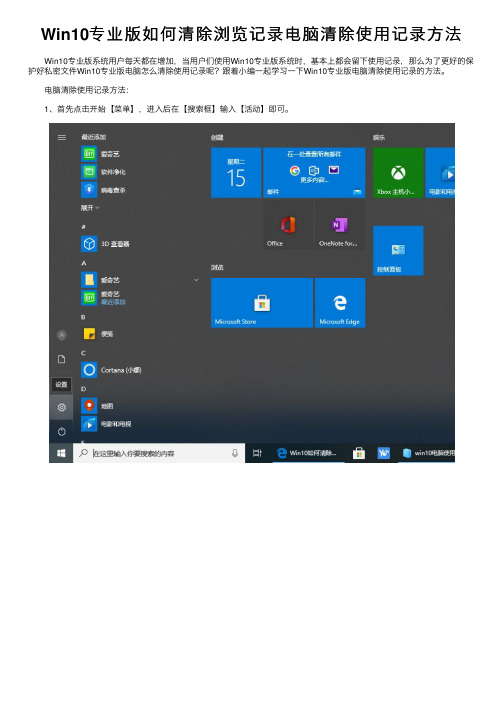
Win10专业版如何清除浏览记录电脑清除使⽤记录⽅法
Win10专业版系统⽤户每天都在增加,当⽤户们使⽤Win10专业版系统时,基本上都会留下使⽤记录,那么为了更好的保护好私密⽂件Win10专业版电脑怎么清除使⽤记录呢?跟着⼩编⼀起学习⼀下Win10专业版电脑清除使⽤记录的⽅法。
电脑清除使⽤记录⽅法:
1、⾸先点击开始【菜单】,进⼊后在【搜索框】输⼊【活动】即可。
2、在弹出的选项中点击活动历史隐私设置进⼊。
3、进⼊之后在右侧取消勾选在此设备上存储我的活动历史记录和向Microsoft发送我的活动历史记录。
4、最后在清除活动历史记录下,点击清除就可以了。
如何删除电脑操作历史记录
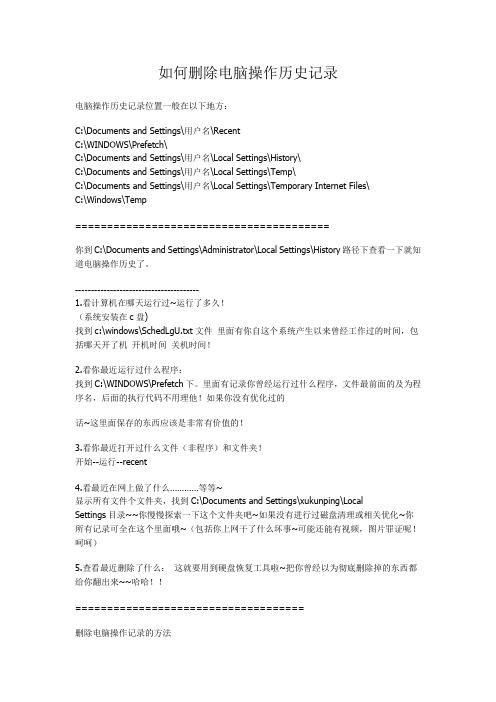
如何删除电脑操作历史记录电脑操作历史记录位置一般在以下地方:C:\Documents and Settings\用户名\RecentC:\WINDOWS\Prefetch\C:\Documents and Settings\用户名\Local Settings\History\C:\Documents and Settings\用户名\Local Settings\Temp\C:\Documents and Settings\用户名\Local Settings\Temporary Internet Files\C:\Windows\Temp========================================你到C:\Documents and Settings\Administrator\Local Settings\History路径下查看一下就知道电脑操作历史了。
---------------------------------------1.看计算机在哪天运行过~运行了多久!(系统安装在c盘)找到c:\windows\SchedLgU.txt文件里面有你自这个系统产生以来曾经工作过的时间,包括哪天开了机开机时间关机时间!2.看你最近运行过什么程序:找到C:\WINDOWS\Prefetch下。
里面有记录你曾经运行过什么程序,文件最前面的及为程序名,后面的执行代码不用理他!如果你没有优化过的话~这里面保存的东西应该是非常有价值的!3.看你最近打开过什么文件(非程序)和文件夹!开始--运行--recent4.看最近在网上做了什么…………等等~显示所有文件个文件夹,找到C:\Documents and Settings\xukunping\LocalSettings目录~~你慢慢探索一下这个文件夹吧~如果没有进行过磁盘清理或相关优化~你所有记录可全在这个里面哦~(包括你上网干了什么坏事~可能还能有视频,图片罪证呢!呵呵)5.查看最近删除了什么:这就要用到硬盘恢复工具啦~把你曾经以为彻底删除掉的东西都给你翻出来~~哈哈!!====================================删除电脑操作记录的方法1、自定义删除(即想删除哪条历史记录就删除哪条)在百度搜索网页里的搜索栏中,点击鼠标左键两次,会出现以前搜索过的历史记录。
清除历史记录
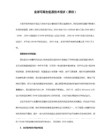
清除“运行”对话框中记录的输入内容,可修改注册表。这些记录被保存在“HKEY_CURRENT_USER
\Software\Microsoft\Windows\CurrentVersion\Explorer\
RunMRU”分支下,将其完全删除后重启。此外,该主键下的“DocFindSpecMRU”项,在右侧栏目中显示的是“查找”的历史记录,可一并删除。
清除QQ登陆框中的号码列表,进入QQ文件夹,找到一个叫LoginUinList.dat的文件,用记事本打开,删除所有文字乱码,保存即可(这样可以全部删除)。
2、清除MSN Messenger中的登录帐户信息
当在MSN Messenger中登录后,下次再登录会自动出现上次的用户名,要去掉它可在控制面板中双击“用户帐户”,然后选当前登录帐户,再选“创建我的NET PASSPORT”项,点击左侧“相关任务”下“管理我的网络密码”,在“储存用户名和密码”对话框中,选中要删除的帐户,点击“删除”按钮。
1、清除最近使用过的文档记录
以Windows XP为例,右键点击“开始”按钮,选择“属性”,在弹出的设置任务栏和开始菜单属性对话窗中点“自定义”按钮,在“自定义开始菜单”对话框中的“高级”标签下点“清除列表”。若要让系统永不自作多情记住使用文档的记录,请去掉“列出我最近打开的文档”前的钩。
9 、用Maxthon清除上网记录
如果你使用Maxthon浏览器来上网,那要清除上网痕迹就非常简单了,你不需要逐项清除网页历史、搜索栏历史、cookie等,只要点击“工具”菜单中的“清除浏览记录”→“全部清除”,并在弹出中的对话框中点击“是”即可。
10、清除foxmail的邮件地址记录
如何删除访问记录
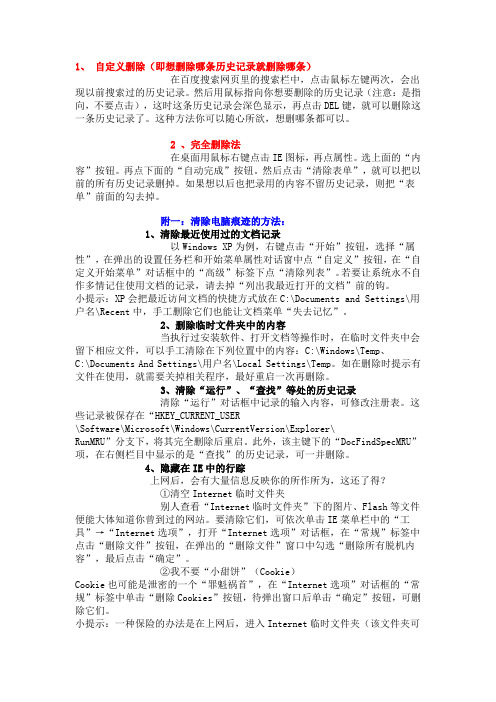
1、自定义删除(即想删除哪条历史记录就删除哪条)在百度搜索网页里的搜索栏中,点击鼠标左键两次,会出现以前搜索过的历史记录。
然后用鼠标指向你想要删除的历史记录(注意:是指向,不要点击),这时这条历史记录会深色显示,再点击DEL键,就可以删除这一条历史记录了。
这种方法你可以随心所欲,想删哪条都可以。
2 、完全删除法在桌面用鼠标右键点击IE图标,再点属性。
选上面的“内容”按钮。
再点下面的“自动完成”按钮。
然后点击“清除表单”,就可以把以前的所有历史记录删掉。
如果想以后也把录用的内容不留历史记录,则把“表单”前面的勾去掉。
附一:清除电脑痕迹的方法:1、清除最近使用过的文档记录以Windows XP为例,右键点击“开始”按钮,选择“属性”,在弹出的设置任务栏和开始菜单属性对话窗中点“自定义”按钮,在“自定义开始菜单”对话框中的“高级”标签下点“清除列表”。
若要让系统永不自作多情记住使用文档的记录,请去掉“列出我最近打开的文档”前的钩。
小提示:XP会把最近访问文档的快捷方式放在C:\Documents and Settings\用户名\Recent中,手工删除它们也能让文档菜单“失去记忆”。
2、删除临时文件夹中的内容当执行过安装软件、打开文档等操作时,在临时文件夹中会留下相应文件,可以手工清除在下列位置中的内容:C:\Windows\Temp、C:\Documents And Settings\用户名\Local Settings\Temp。
如在删除时提示有文件在使用,就需要关掉相关程序,最好重启一次再删除。
3、清除“运行”、“查找”等处的历史记录清除“运行”对话框中记录的输入内容,可修改注册表。
这些记录被保存在“HKEY_CURRENT_USER\Software\Microsoft\Windows\CurrentVersion\Explorer\RunMRU”分支下,将其完全删除后重启。
此外,该主键下的“DocFindSpecMRU”项,在右侧栏目中显示的是“查找”的历史记录,可一并删除。
清除IE的自动完成功能保护个人隐私

开机只能用密码 .而P r we 则会失效。但是 也有某 o
图 1
些 主板 .在 设定 密码 开机之 后 .还 是可 以通过 P w r e 按 o
退 出 B OS程序 。 I
E 1 S U .以保存设置.并 XT P E T 通过开始菜单中的关
主板B O I S程序。在主板 B 0 1 S程序中.我们将光棒移动
到 Itgae a{h rI 上 ne td P p eas r r 并敲下 E tr 键 【 1 ne 图 )
样便使 Pw 从 物理层面 上彻底失效了 膏 咿啦 oe r p
清除 I 的 自动完成功能 保护个 人臆私 E
文 /洪 业 声
位置上 【 图2) .敲下 E t 键 之后.会弹出一个 r n 0
我 们上 网 的时候 有 时网贾 要 求我们提 交表 单 .需要输入一些个人的信 息。当我们第一攻鞠八 完成后 I E就会 自动记住这些信息 当用鼠标指框 中单击时 这些信息就会再次履示出来 因此很容 易泄 露我们 的一些 隐氍信息 例 如姓 名 .邮箱 名 称 密码 手机号码等 特别是在网吧或办公场所 上两。这时 我们就可 以利用 皇动完成功能 来 清髂或禁止这些信息的显示 右击 I 属性 _ E一
Bl S程 O
序还会要求你重复输八一次 密码 完成之后 密码开
机 功 能 便 设 定 好 了
容易多了 你 的主扳是否支持密码开机 可查 阅你 的
主板说 明书。 在 开机 自检之 时 .连击 键盘 上 的 DeI ”键 .进 ^
按 E C 键 退回到 BO S l S主菜单 【 1 。之后 . 图 ) 选择并执行 S AV
Windows系统使用记录自动清除技巧
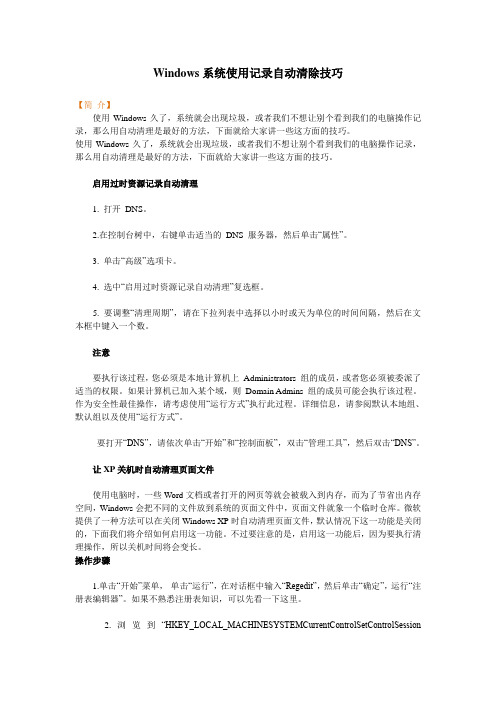
Windows系统使用记录自动清除技巧【简介】使用Windows久了,系统就会出现垃圾,或者我们不想让别个看到我们的电脑操作记录,那么用自动清理是最好的方法,下面就给大家讲一些这方面的技巧。
使用Windows久了,系统就会出现垃圾,或者我们不想让别个看到我们的电脑操作记录,那么用自动清理是最好的方法,下面就给大家讲一些这方面的技巧。
启用过时资源记录自动清理1. 打开DNS。
2.在控制台树中,右键单击适当的DNS 服务器,然后单击“属性”。
3. 单击“高级”选项卡。
4. 选中“启用过时资源记录自动清理”复选框。
5. 要调整“清理周期”,请在下拉列表中选择以小时或天为单位的时间间隔,然后在文本框中键入一个数。
注意要执行该过程,您必须是本地计算机上Administrators 组的成员,或者您必须被委派了适当的权限。
如果计算机已加入某个域,则Domain Admins 组的成员可能会执行该过程。
作为安全性最佳操作,请考虑使用“运行方式”执行此过程。
详细信息,请参阅默认本地组、默认组以及使用“运行方式”。
要打开“DNS”,请依次单击“开始”和“控制面板”,双击“管理工具”,然后双击“DNS”。
让XP关机时自动清理页面文件使用电脑时,一些Word文档或者打开的网页等就会被载入到内存,而为了节省出内存空间,Windows会把不同的文件放到系统的页面文件中,页面文件就象一个临时仓库。
微软提供了一种方法可以在关闭Windows XP时自动清理页面文件,默认情况下这一功能是关闭的,下面我们将介绍如何启用这一功能。
不过要注意的是,启用这一功能后,因为要执行清理操作,所以关机时间将会变长。
操作步骤1.单击“开始”菜单,单击“运行”,在对话框中输入“Regedit”,然后单击“确定”,运行“注册表编辑器”。
如果不熟悉注册表知识,可以先看一下这里。
2.浏览到“HKEY_LOCAL_MACHINESYSTEMCurrentControlSetControlSessionManagerMemory Management”,然后在右边的列表中双击“ClearPageFileAtShutdown”。
8-安全-4-历史篇

13、何清除RealPlayer中的历史记录?
①RealPlayer把最近操作过的文件列表放在“文件”菜单,把站点列表放在“位置”下拉框。点击“视图→首选项→常规”调出“常规”选项卡,单击“清除位置栏”按钮清除“位置”下拉框中的站点列表即可清除站点列表。
②对于文件列表,需要在注册表中设置,因为此选项卡中“在‘文件’菜单中显示的剪辑数”选项的值最小只能设到“1”,不能完全清除“文件”菜单中的文件列表。
可能泄密的操作记录包括:操作系统中的历史记录、上网以后的历史记录、文字处理软件和工具软件的历史记录等。这些历史记录如不及时清除也额外占用一些磁盘空间。
2、如何清除“文档”中的历史记录?
点击“开始→文档”,这里记录了您曾经打开过的文档的快捷方式。接下来我们以Windows XP中的操作为例,来看看如何清除这些信息(其他版本操作系统中的操作可参考此方法)。
4、如何清除“搜索”中的历史记录?
打开“开始→搜索”菜单后,它并不直接显示曾经搜索过的文件信息,不过由于自动完成功能的存在,在搜索输入框敲入新信息时,常会用曾经输入过的信息来匹配,从而泄漏秘密。
单击“开始->运行”,键入 regedit,然后单击“确定”,找到HKEY_CURRENT_USER\Software\Microsoft\Search Assistant\ACMru分支,删除ACMru下面的主键“5603”与“5604”完成清除。
11、如何清除WPS Office中的历史记录?
WPS Office会把最近使用文件列表放在“文件”菜单下部。在菜单栏点击“工具→综合设置→系统”,在“系统”选项卡上将“列出最近使用的文件数”设定为“0”,确定后,关闭软件,文件列表被清除。
提示:用此法清除文件列表后,在注册表“HKEY_CURRENT_USER\Software\Kingsoft\WPSOffice\Recent File List”主键中仍保留着列表信息,把主键中除“默认”外的键值删除,即可彻底清空文件列表。也可直接到注册表中操作,完成清除。WPS 2000中的操作与此类似。
2招轻松清除搜索框关键字历史记录
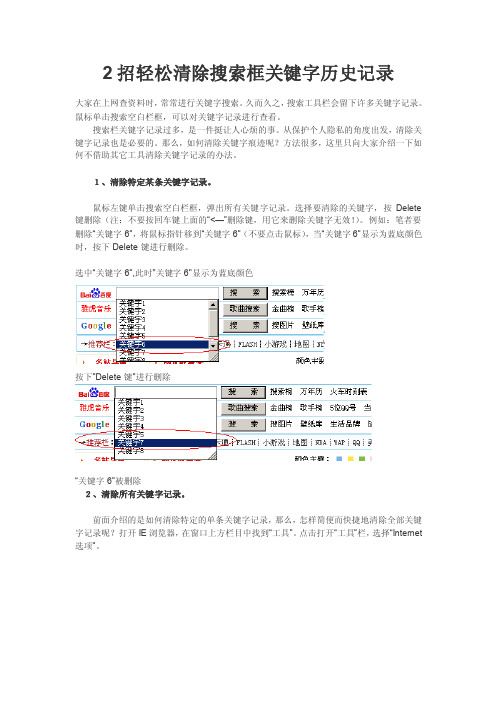
2招轻松清除搜索框关键字历史记录大家在上网查资料时,常常进行关键字搜索。
久而久之,搜索工具栏会留下许多关键字记录。
鼠标单击搜索空白栏框,可以对关键字记录进行查看。
搜索栏关键字记录过多,是一件挺让人心烦的事。
从保护个人隐私的角度出发,清除关键字记录也是必要的。
那么,如何清除关键字痕迹呢?方法很多,这里只向大家介绍一下如何不借助其它工具清除关键字记录的办法。
1、清除特定某条关键字记录。
鼠标左键单击搜索空白栏框,弹出所有关键字记录。
选择要清除的关键字,按Delete 键删除(注:不要按回车键上面的“<—”删除键,用它来删除关键字无效!)。
例如:笔者要删除“关键字6”,将鼠标指针移到“关键字6”(不要点击鼠标),当“关键字6”显示为蓝底颜色时,按下Delete键进行删除。
选中“关键字6”,此时"关键字6"显示为蓝底颜色按下"Delete键"进行删除“关键字6”被删除2、清除所有关键字记录。
前面介绍的是如何清除特定的单条关键字记录,那么,怎样简便而快捷地清除全部关键字记录呢?打开IE浏览器,在窗口上方栏目中找到“工具”。
点击打开“工具”栏,选择“Internet 选项”。
在“Internet 选项”对话框中,选择“内容”。
点击打开“内容”子对话框,单击“自动完成”。
IE自动弹出一个新窗口——“自动完成设置”对话框。
点击“清除表单”,此时会再弹出一个小对话框,内容为:“是否清除以前保存的表单条目(密码除外)?”选择“确定”。
关闭此对话框后,依次点击“确定”关闭其它Internet对话框。
重启IE,再查看搜索栏,此时关键字记录已全部被删除。
那么,有没有什么方法能一劳永逸,不必再定期清除关键字记录呢?有!按照上文步骤打开“自动完成设置”对话框,勾除“自动完成功能应用于”下的复选框,单击“确定”以保存该设置。
重启IE浏览器,不但以前自动保存的关键字记录被清除了,而且IE由此往后就不会再“自作主张”存储您的关键字记录了。
Windows Interneet Explorer 8隐私声明
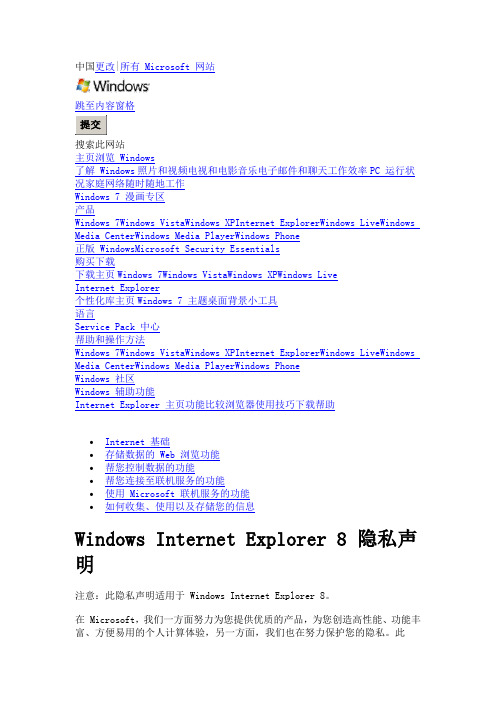
中国更改|所有 Microsoft 网站跳至内容窗格搜索此网站主页浏览 Windows了解 Windows照片和视频电视和电影音乐电子邮件和聊天工作效率PC 运行状况家庭网络随时随地工作Windows 7 漫画专区产品Windows 7Windows VistaWindows XPInternet ExplorerWindows LiveWindows Media CenterWindows Media PlayerWindows Phone正版 WindowsMicrosoft Security Essentials购买下载下载主页Windows 7Windows VistaWindows XPWindows LiveInternet Explorer个性化库主页Windows 7 主题桌面背景小工具语言Service Pack 中心帮助和操作方法Windows 7Windows VistaWindows XPInternet ExplorerWindows LiveWindows Media CenterWindows Media PlayerWindows PhoneWindows 社区Windows 辅助功能Internet Explorer 主页功能比较浏览器使用技巧下载帮助∙Internet 基础∙存储数据的 Web 浏览功能∙帮您控制数据的功能∙帮您连接至联机服务的功能∙使用 Microsoft 联机服务的功能∙如何收集、使用以及存储您的信息Windows Internet Explorer 8 隐私声明注意:此隐私声明适用于 Windows Internet Explorer 8。
在 Microsoft,我们一方面努力为您提供优质的产品,为您创造高性能、功能丰富、方便易用的个人计算体验,另一方面,我们也在努力保护您的隐私。
此Internet Explorer 隐私声明重点介绍与 Internet 通讯的功能,说明这些功能如何收集数据,并描述这些数据的使用方式。
有选择地删除“自动完成”历史记录
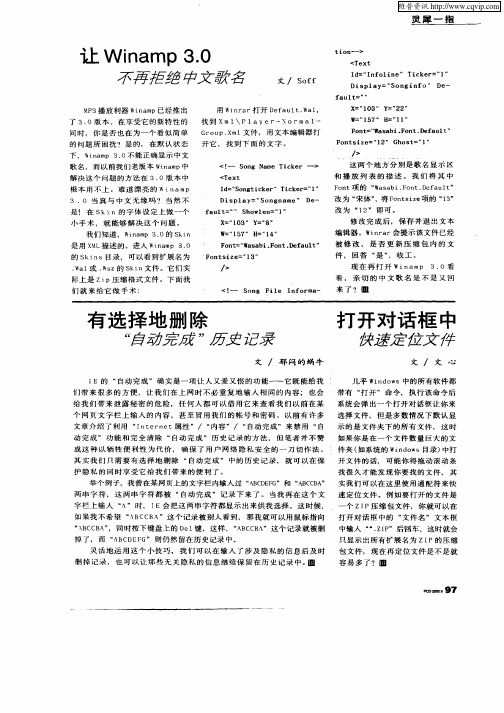
用wna i F F打 开 D f u t W 1 e a 1 .a ,
找 至 0xm l\Pla er一 0rma l —
X=” 3“ Y=” 2“ 10 2 W=”1 57” H=” 11” Fo t=” as n W abi. o F nt. f e D aul t” Fon tsiz - ”1 e- 2” Ghost=”1“
来 了 ? 哑
文 / 郁 闷的 蜗牛
I E的 “ 自动 完 成 ” 确 实 是 一 项 让 人 又 爱 又 恨 的 功 能 —— 它 既 能 给 我 们 带 来 很 多 的 方 便 , 让 我 们 在 上 网 时 不 必 重 复 地 输 入 相 同 的 内 容 ; 也 会 个 网 页 文 字 栏 上 输 入 的 内 容 , 甚 至 冒 用 我 们 的 帐 号 和 密 码 。 以 前 有 许 多 文 章 介 绍 了利 用 “ n e n t属 性 ” / “ 容 ” / “ I t re 内 自动 完 成 ” 来 禁 用是 歌 名 显 示 区 和播 放 列 表 的描 述 。我 们 将 其 中
F n 项 的 “ a a i F n .e a l ” ot W s b .o t D f u t 改为 “ 体” 宋 ,将 F n s z 项 的 “3 otie 1”
是 !在 S ki n的 字 体 设 定 上 做 一 个
的 S i s 目录 , 可 以 看 到 扩 展 名 为 kn
.
W 1或 .s a W z的 S i k n文 件 。 它 们 实
< ! 一 Song Fi I 一 le nforma一
际上 是 z P压 缩 格 式 文 件 下 面 我 i 们就 来 给它做 手 术 :
看 , 亲 切 的 中 文 歌 名 是 不 是 又 回
查看与删除电脑历史操作记录
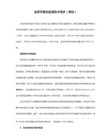
Office 系列软件会保存打开过文件的快捷方式,需进入C:\Documents and Settings\用户名\Application Data\Microsoft\Office\Recent文件夹,删除其中的文件。
如何查看电脑历史操作记录?
1.看计算机在哪天运行过~运行了多久!
(系统安装在c盘)
找到c:\windows\SchedLgU.txt文件 里面有你自这个系统产生以来曾经工作过的时间,包括哪天开了机 开机时间 关机时间!
2.看你最近运行过什么程序:
找到C:\WINDOWS\Prefetch下。里面有记录你曾经运行过什么程序,文件最前面的及为程序名,后面的执行代码不用理他!如果你没有优化过的话~这里面保存的东西应该是非常有价值的!
4、隐藏在IE中的行踪
上网后,会有大量信息反映你的所作所为,这还了得?
①清空Internet临时文件夹
别人查看“Internet临时文件夹”下的图片、Flash等文件便能大体知道你曾到过的网站。要清除它们,可依次单击IE菜单栏中的“工具”→“Internet选项”,打开“Internet选项”对话框,在“常规”标签中点击“删除文件”按钮,在弹出的“删除文件”窗口中勾选“删除所有脱机内容”,最后点击“确定”。
QQ会自动记录登录号码和聊天记录,如何才能“聊天不留痕”呢?很简单,只要在QQ登录对话框中点“清除记录”按钮,系统将提示是否删除对应的所有记录文件等,勾选该项,然后输入QQ登录密码,点击“确定”即可。
另外,在QQ2007中可选择登录模式,如不想在退出QQ后保存相关记录,可选择“网吧模式”。如果还不放心,最好在退出QQ后手工清除QQ文件夹下用你的号码命名的文件夹。
IE的一些功能说明及操作

兼容性视图可以改善针对旧版本浏览器设计的网站在 Internet Explorer 中的显示效果。如果您选择在兼容性视图中查看某个网站,为方便起见,Internet Explorer 会记住此选择,并在您下次访问同一站点时也使用兼容性视图。您可以使用 Internet Explorer 中的“删除浏览的历史记录”功能或“兼容性视图设置”对话框,来清除您选择在兼容性视图中显示的网站的列表。
关闭弹出窗口阻止程序的步骤
在 Internet Explorer 中,单击“工具”按钮,单击“Internet 选项”,然后单击“隐私”选项卡。
在“弹出窗口阻止程序”下,清除“启用弹出窗口阻止程序”复选框,然后单击“确定”。
访问弹出窗口阻止程序设置的步骤
在 Internet Explorer 中,单击“工具”按钮,单击“Internet 选项”,然后单击“隐私”选项卡。
清除自动完成历史记录的步骤
若要清除自动完成或 Web 地址历史记录,请单击“常规”选项卡,然后在“浏览历史记录”下单击“删除”。
在“删除浏览的历史记录”对话框中,选中“表单数据”和“密码”复选框,然后单击“删除”。
注意:若要清除 Web 地址条目,您必须选择“历史记录”,这也会删除您的浏览历史记录。
Cookie 通常用于对您访问网站的方式进行个性化,或用于节省时间。例如,为了便于进行购买,Cookie 可以包含购物车信息(如您当前的选择),以及联系信息(如您的姓名或电子邮件地址)。为了帮助网站对单独的访问者进行跟踪,Cookie 通常包含一个唯一的标识符。这样,创建 Cookie 的网站就可以告知您该 Cookie 中存储了哪些信息,以及如何使用该信息。
每个选项卡中的网页的 Web 地址 (URL)
Internet使用教程

实验7 Internet使用在现代社会中,人们需要快速了解世界各地的信息,因特网(Internet)作为一种崭新的信息交流工具,顺应了这种需要。
因特网是一个全球性的网络,代表着全球范围内一组无限增长的信息资源,入网的用户可以是信息的消费者,也可以是信息的提供者。
因特网将我们带入了一个完全信息化的时代,它正改变着人们的生活和工作方式。
7.1 Internet接入目前Internet网的接入技术发展迅速,各种新颖的接入技术不断出现。
就接入技术而言,主要有针对家庭、小型企事业单位的小规模用户因特网接入技术和针对政府部门或大型企事业单位的用户因特网接入技术两类。
下面介绍两种最常用的因特网接入技术。
7.1.1 局域网接入现在很多学校和单位都安装了宽带专线网络,只要对每台连入终端接口的计算机进行一定的设置后,便都可以正常上网了。
这些设置主要都集中在对TCP/IP协议的一些设置。
通过设置这些项目来实现上网操作步骤如下:l. 安装网卡、连接网线。
(1)打开主机箱,在主板上寻找一个空闲的PCI插槽,取下对应的挡片。
(2)将网卡用力均匀地插入插槽中,固定网卡,关上机箱。
(3)将外部的网络接头(RJ-45)插入网卡后面对应的接口中。
(4)开机后看到网卡上的灯亮了表明网卡已经正确安装。
(5)若网卡不能“即插即用”,则还需要安装网卡驱动程序。
2. 配置网络属性。
(1)单击“开始”按钮,选择“控制面板/网络连接”菜单项,打开“网络和拨号连接”窗口,如图7.1所示。
(2)右键单击“本地连接”,在弹出的快捷菜单中单击“属性”菜单项,如图7.2所示。
弹出“本地连接属性”对话框,如图7.2所示。
图7.1 “网络和拨号连接”窗口图7.2 “本地连接属性”对话框(3)在“本地连接属性”对话框中选择“Internet协议(TCP/IP)”组件,单击“属性”按钮。
(4)根据一些学校和单位的专用网络的不同,对TCP/IP协议中的设置也会有所不同。
如何查看或删除电脑历史操作记录

如何查看电脑历史操作记录如何查看电脑历史操作记录?1.看计算机在哪天运行过~运行了多久!(系统安装在c盘)找到c:\windows\SchedLgU.txt文件里面有你自这个系统产生以来曾经工作过的时间,包括哪天开了机开机时间关机时间!2.看你最近运行过什么程序:找到C:\WINDOWS\Prefetch下。
里面有记录你曾经运行过什么程序,文件最前面的及为程序名,后面的执行代码不用理他!如果你没有优化过的话~这里面保存的东西应该是非常有价值的!3.看你最近打开过什么文件(非程序)和文件夹!开始--运行—recent可以看到在本地硬盘上的操作,(包括打开的电影,word文档等).还可以运行Local Settings,有个History的文件夹,里面的记录更详细.若要查看上网记录,运行Local Settings,有个Temporary Internet Files的文件夹里面是记录上网的.4.看最近在网上做了什么…………等等~显示所有文件个文件夹,找到C:\Documents and Settings\xukunping\Local Settings目录~~你慢慢探索一下这个文件夹吧~如果没有进行过磁盘清理或相关优化~你所有记录可全在这个里面哦~(包括你上网干了什么坏事~可能还能有视频,图片罪证呢!呵呵)5.查看最近删除了什么:这就要用到硬盘恢复工具啦~把你曾经以为彻底删除掉的东西都给你翻出来~~哈哈!!----------6、开机到现在的总时间运行---cmd----systeminfo有一行为“系统启动时间”其描述的为开机到现在的总时间另有计算机的其它信息,如系统型号;安装初始时间;产品ID号等;控制面板/管理工具/事件查看器,22、在打开的“系统属性”窗口中选择“筛选器”选项卡,在“事件类型”下面选中“信息”复选项,并在“事件来源”列表中选择“eventlog”选项,继续设定其他条件后,单击“确定”按钮,即可看到需要的事件记录了。
计算机安全设置是什么
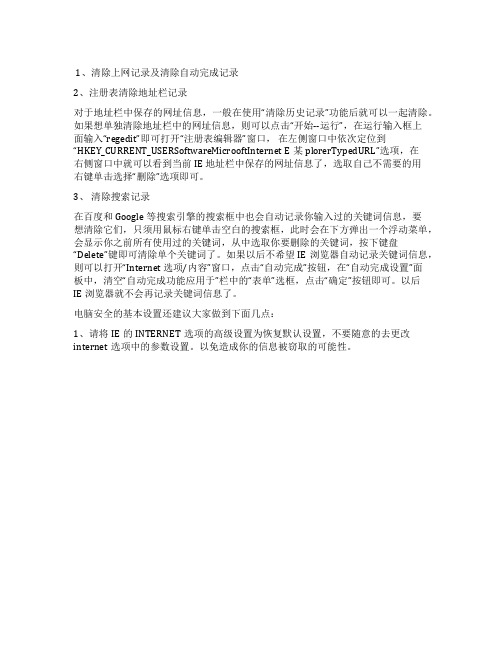
1、清除上网记录及清除自动完成记录
2、注册表清除地址栏记录
对于地址栏中保存的网址信息,一般在使用“清除历史记录”功能后就可以一起清除。
如果想单独清除地址栏中的网址信息,则可以点击“开始--运行”,在运行输入框上
面输入“regedit”即可打开“注册表编辑器”窗口,在左侧窗口中依次定位到
“HKEY_CURRENT_USERSoftwareMicrooftInternet E某plorerTypedURL”选项,在
右侧窗口中就可以看到当前IE 地址栏中保存的网址信息了,选取自己不需要的用
右键单击选择“删除”选项即可。
3、清除搜索记录
在百度和Google 等搜索引擎的搜索框中也会自动记录你输入过的关键词信息,要
想清除它们,只须用鼠标右键单击空白的搜索框,此时会在下方弹出一个浮动菜单,会显示你之前所有使用过的关键词,从中选取你要删除的关键词,按下键盘“Delete”键即可清除单个关键词了。
如果以后不希望IE 浏览器自动记录关键词信息,则可以打开“Internet 选项/内容”窗口,点击“自动完成”按钮,在“自动完成设置”面
板中,清空“自动完成功能应用于”栏中的“表单”选框,点击“确定”按钮即可。
以后
IE 浏览器就不会再记录关键词信息了。
电脑安全的基本设置还建议大家做到下面几点:
1、请将IE的INTERNET选项的高级设置为恢复默认设置,不要随意的去更改internet选项中的参数设置。
以免造成你的信息被窃取的可能性。
- 1、下载文档前请自行甄别文档内容的完整性,平台不提供额外的编辑、内容补充、找答案等附加服务。
- 2、"仅部分预览"的文档,不可在线预览部分如存在完整性等问题,可反馈申请退款(可完整预览的文档不适用该条件!)。
- 3、如文档侵犯您的权益,请联系客服反馈,我们会尽快为您处理(人工客服工作时间:9:00-18:30)。
Cookie 常用来个性化您对网站的访问,或者用来节省您的时间。例如,为了协助完成一次购物,Cookie
可能会包含购物车信息(例如您当前的选择)和联系信息(例如您的姓名或电子邮件地址)。为了帮助网站跟踪各个访问者,Cookie 常常包含一个唯一的标识符。由创建
事件查看器进行查看。这些事件描述网站上出现故障的情况,可能包含出现故障的具体控件和网页的信息。默认情况下,计算机上的所有用户都可以查看这些信息,除非管理员限制了这项访问权限。有关日志以及使用
Windows 事件查看器的详细信息,请在 Windows 帮助中搜索“事件查看器”。
自动完成
利用 Internet Explorer 中的“自动完成”功能,您可以更快地填写 Web 表单并导航到以前访问过的网站。“自动完成”功能收集您在 Web
如果您决定阻止所有 Cookie,可以使用 Internet Explorer 的“Internet 选项”来修改浏览器中有关 Cookie 的设置。
若要阻止所有 Cookie,请执行以下操作:
在 Internet Explorer 中,单击工具按钮,然后单击Internet 选项,然后单击隐私选项卡。
在 Internet Explorer 中,单击工具按钮,然后单击Internet 选项。
在内容选项卡上,在自动完成部分中,单击设置。在自动完成设置对话框中,清除您不希望使用的“自动完成”选项的相应复选框,然后单击确定。
若要清除“自动完成”或网址历史记录,请单击常规选项卡。在浏览历史记录下,单击删除。在删除浏览历史记录对话框中,选择表单数据和密码复选框。
帮您控制数据的功能
删除浏览历史记录
通过 Internet Explorer 的“删除浏览历史记录”功能,只需单击一次即可清除您曾经要求 Internet Explorer
保存的网站密码、Internet Explorer 的“历史记录”文件夹中的条目、Web 表单数据、Internet
单击常规选项卡。在浏览历史记录下,单击删除。在删除浏览历史记录对话框中,选择要删除的项目(Internet
临时文件、Cookie、历史记录、表单数据、密码、InPrivate 筛选数据),然后单击删除。选择保留收藏网站数据以保留您保存的收藏网站的相关数据。
InPrivate 浏览
临时文件、Cookie、上一个选项卡组以及由您计算机上保存的某些 Internet Explorer
加载项存储的文件和设置。您还可以分别清除这些项目,如本隐私声明中的“删除旧 Cookie”、“自动完成”和“清除历史记录”部分所述。
若要使用“删除浏览历史记录”功能,请执行以下操作:
在 Internet Explorer 中,单击工具按钮,然后单击Internet 选项。
不存储表单数据
不存储输入的密码
不存储在地址栏中键入的地址
不存储在搜索框中输入的查询
“InPrivate 浏览”功能的设计并不是要阻止您的 Internet 提供商或 Internet 上的 Web
服务器看到您的身份。它不会阻止向您访问的网站发送数据,例如您的 IP 地址。
将滑块向上移动到阻止所有 Cookie。完成此设置后,网站将不能在您的计算机上存储 Cookie。
注意:阻止所有 Cookie 可能会阻止您访问很多网站。下面的两个 Internet Explorer
隐私级别(“高”和“中高”)可能更适合。此外,可以通过单击隐私选项卡上的站点按钮阻止特定网站的 Cookie。有关详细信息,请参阅 Internet
选择保留收藏网站数据,以保留您保存的收藏网站的相关 Cookie。
单击确定确认删除“Internet 临时文件”文件夹中的所有 Cookie。
历史记录
Internet Explorer 的“历史记录”文件夹包含指向您最近访问的网站和 Windows Shell 位置(即驱动器和文件夹)的链接列表。
若要查看或修改计算机上的“兼容性视图”设置,请执行以下操作:
在 Internet Explorer 中,单击工具按钮,然后单击兼容性视图设置。
控制 Cookie
什么是 Cookie?
Cookie 是网站放在您硬盘上的一个小型文本文件。Cookie 是专门为您指定的,并且只能由为您分发该 Cookie 的域中的网站或 Web
若要打开“InPrivate 浏览”功能,请执行以下操作:
在 Internet Explorer 中,单击安全按钮,然后单击InPrivate 浏览 (CTRL+Shift+P)。
若要清除网址条目,请按照下面清除历史记录的步骤执行。
自动崩溃恢复
在您浏览网站时,Internet Explorer
的“自动崩溃恢复”会将有关您的浏览会话的信息存储在您的硬盘上,以防出现崩溃、挂起或其他意外关闭。如果您的浏览会话意外关闭,Internet Explorer
可以为您恢复上次浏览会话。
控件、工具栏扩展、浏览器栏、浏览器扩展、搜索提供程序、加速器和 InPrivate 筛选设置。
若要通过启动“管理加载项”来查看或修改计算机上的加载项,请执行以下操作:
在 Internet Explorer 中,单击工具按钮,然后单击管理加载项。
在显示下,单击所有加载项。
若要禁用某个加载项,ቤተ መጻሕፍቲ ባይዱ以单击它,然后单击禁用。
“InPrivate 浏览”功能可以帮助您保护您在共享计算机(例如在家里、网吧或公共信息亭)上的浏览历史记录。您在 Internet Explorer
InPrivate 窗口中浏览网站时累积的历史记录数据(例如 Internet 临时文件、网址历史记录或 Cookie)将在您关闭窗口时删除。其他
若不再保留历史记录,请执行以下操作*:
在 Internet Explorer 中,单击工具按钮,然后单击Internet 选项。
在浏览历史记录下,单击设置。在Internet 临时文件和历史记录设置对话框中,将网页保存在历史记录中的天数字段调整为 0。
*注意:您可以通过单击安全按钮,然后单击InPrivate 浏览,使用“InPrivate 浏览”功能临时关闭“历史记录”。
Internet Explorer 窗口(不使用 InPrivate)中的历史记录不受影响。
“InPrivate 浏览”体验可以防止在您的计算机上进行本地存储,如下所述:
不存储新的 Cookie
不记录新的历史记录条目
关闭“InPrivate 浏览”窗口后将删除新的 Internet 临时文件
表单文本框和地址栏中键入的数据,并将它们存储在计算机上的注册表中。如果您选择对密码使用“自动完成”功能,密码将以加密形式存储在您的计算机上。“自动完成”信息不会与您计算机的其他用户共享。
当您第一次提交某个 Web 表单时,会看到一个消息框,询问您是否要打开“自动完成”功能。
若要关闭“自动完成”功能并清除其历史记录,请执行以下操作:
Cookie 的网站来告诉您 Cookie 中存储哪些信息以及如何使用这些信息。
阻止 Cookie
您可以接受或拒绝 Cookie。如果您决定阻止一个或多个 Cookie,使用它们的网站可能无法正常工作。例如,如果您根本不允许
Cookie,您可能无法查看某些网站或者利用自定义功能(如,地区新闻和天气或者股价)。
弹出窗口阻止程序
Internet Explorer
的弹出窗口阻止程序有助于阻止某些不需要的弹出窗口出现,而不会阻止您自己明确启动的弹出窗口。默认情况下,弹出窗口阻止程序处于打开状态。
若要关闭弹出窗口阻止程序,请执行以下操作:
在 Internet Explorer 中,单击工具按钮,然后单击弹出窗口阻止程序。
管理加载项
通过 Internet Explorer 的“加载项管理”功能,可以查看、启用和禁用可由 Internet Explorer
加载的加载项列表。有些加载项可能会从您的计算机上收集信息,或者通过其他方式对您的隐私产生影响。如果您使用由 Microsoft
之外的其他公司提供的加载项,如何使用所收集的任何信息由该公司的隐私惯例决定。有些加载项也可以使用“管理加载项”从您的计算机上删除。您可以管理的加载项包括浏览器帮助程序对象、ActiveX
单击关闭弹出窗口阻止程序。
您可以通过多种方式自定义弹出窗口阻止程序,包括允许您选择的网站启动弹出窗口。
若要查看弹出窗口阻止程序设置,请执行以下操作:
在 Internet Explorer 中,单击工具按钮,然后单击弹出窗口阻止程序。
单击弹出窗口阻止程序设置。
请注意,弹出窗口阻止程序并不能阻止所有弹出窗口。有关弹出窗口阻止程序的详细信息,请参阅 Internet Explorer 联机帮助。
“兼容性视图”有助于针对旧浏览器设计的网站在 Internet Explorer 8
中查看时更加美观。如果您选择在“兼容性视图”中查看网站,为了方便起见,Internet Explorer
会记住此项选择,在您下次访问此网站时将使用“兼容性视图”。您可以通过 Internet Explorer
“自动崩溃恢复”功能存储下列信息:
每个选项卡上的网页的网址 (URL)
每个选项卡的后退/前进历史记录(即,您在一个选项卡上依次访问过的每一个网站)
选项卡的排列和顺序
在 Web 表单中键入的数据
若要关闭“自动崩溃恢复”功能*,请执行以下操作:
在 Internet Explorer 中,单击工具按钮,然后单击Internet 选项。
